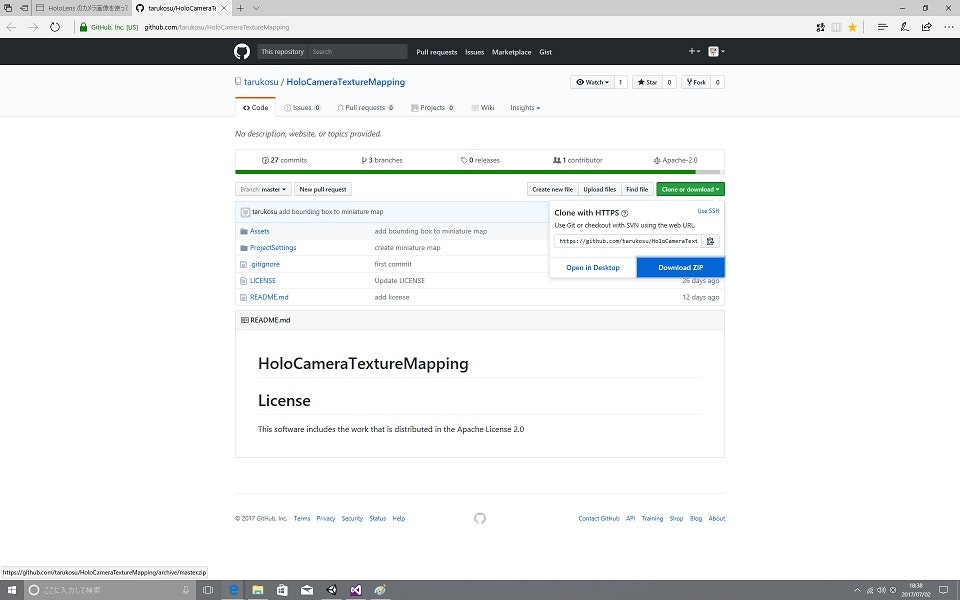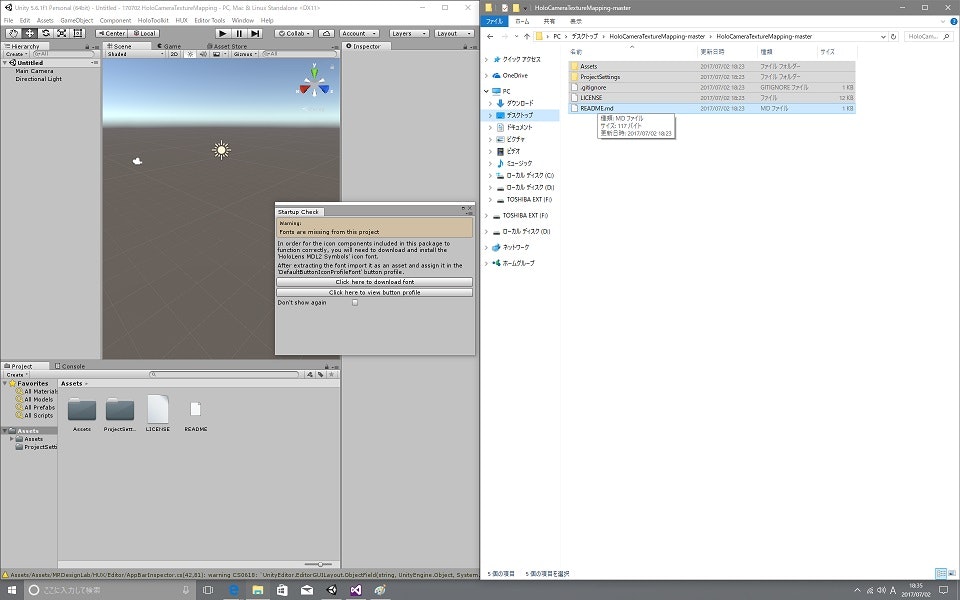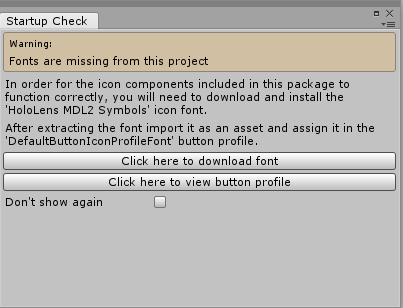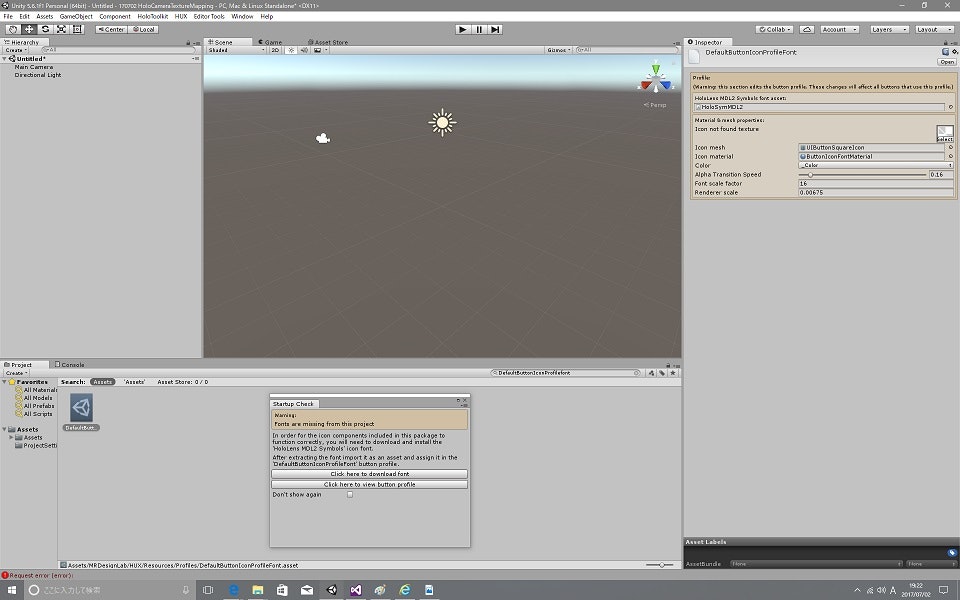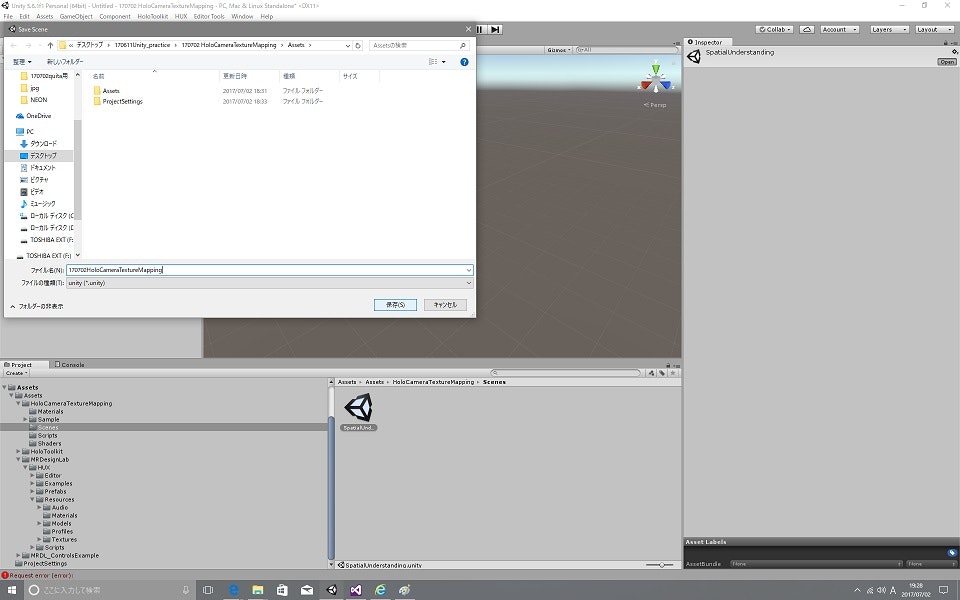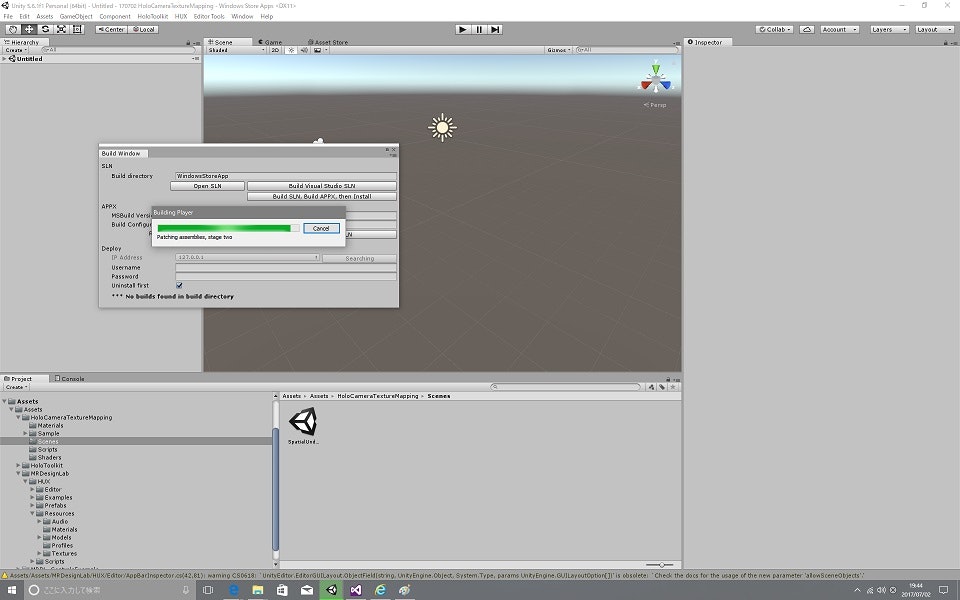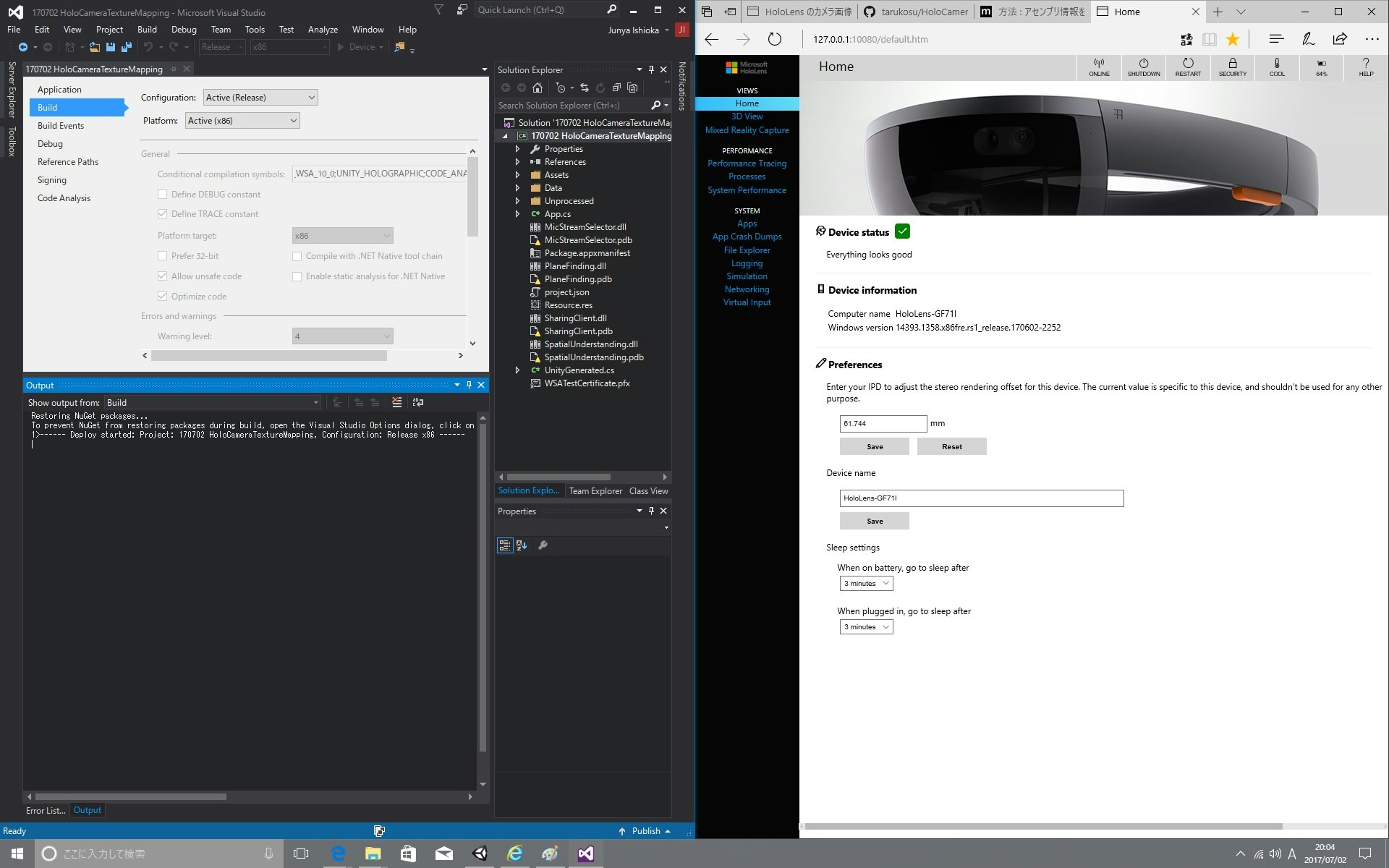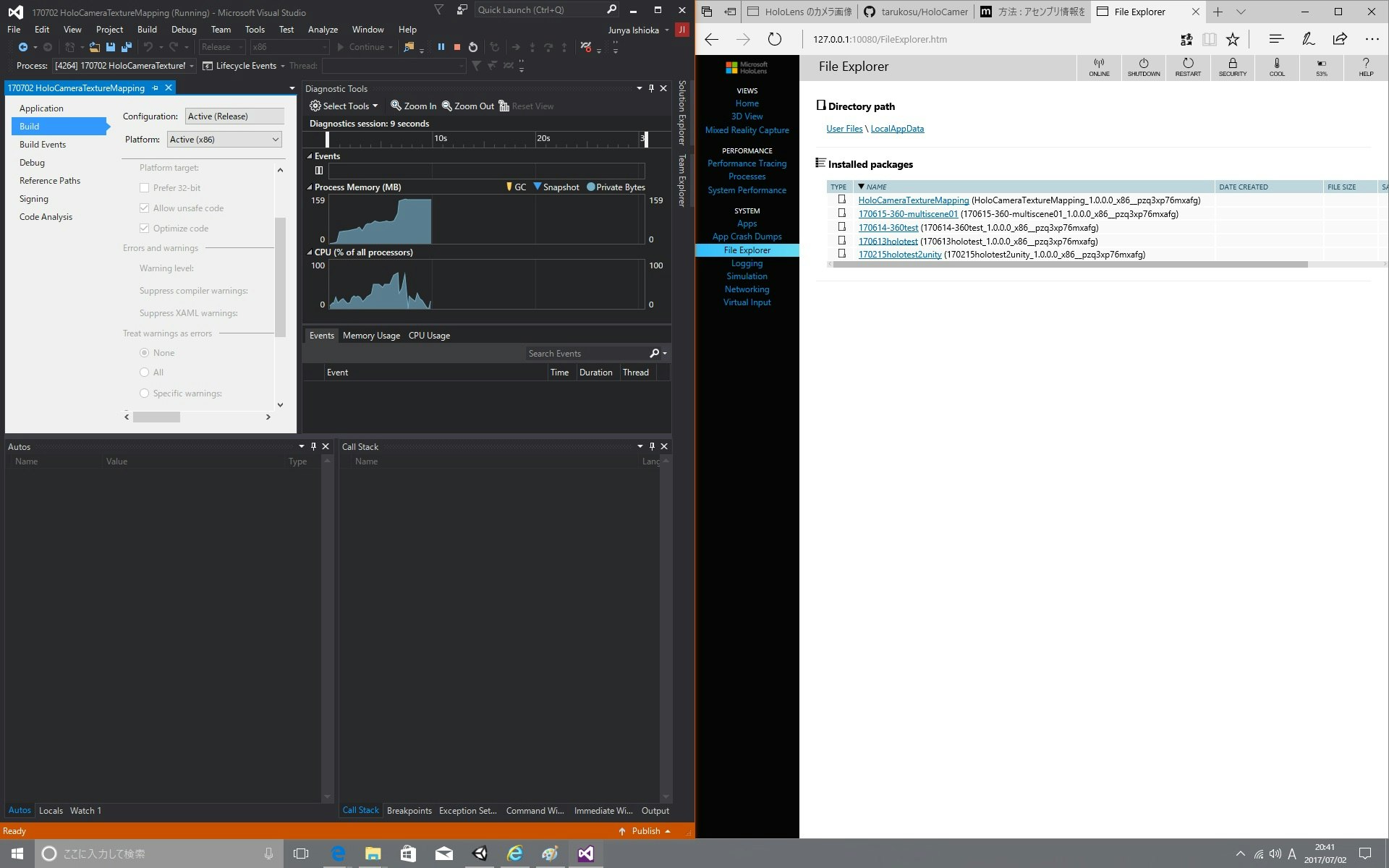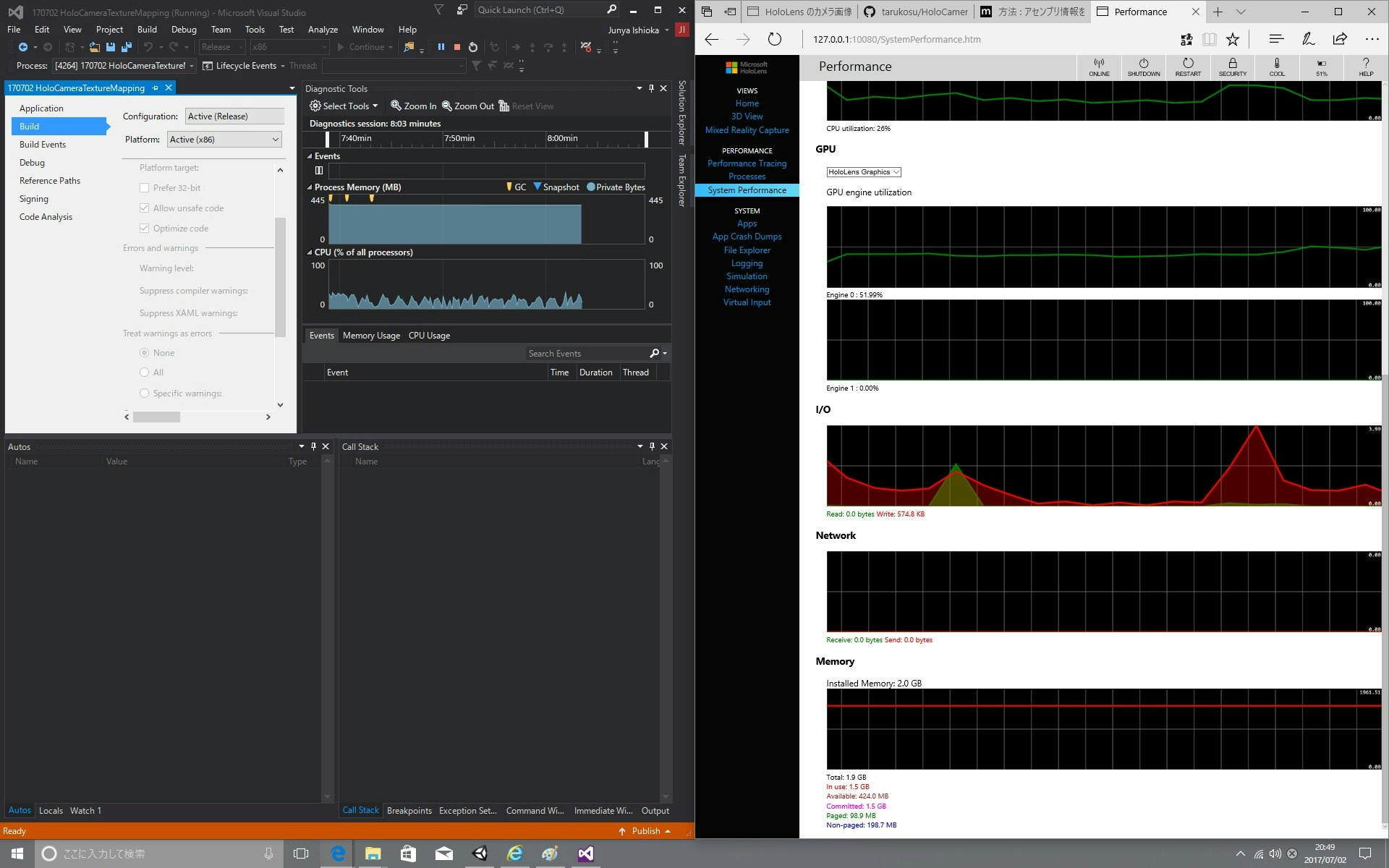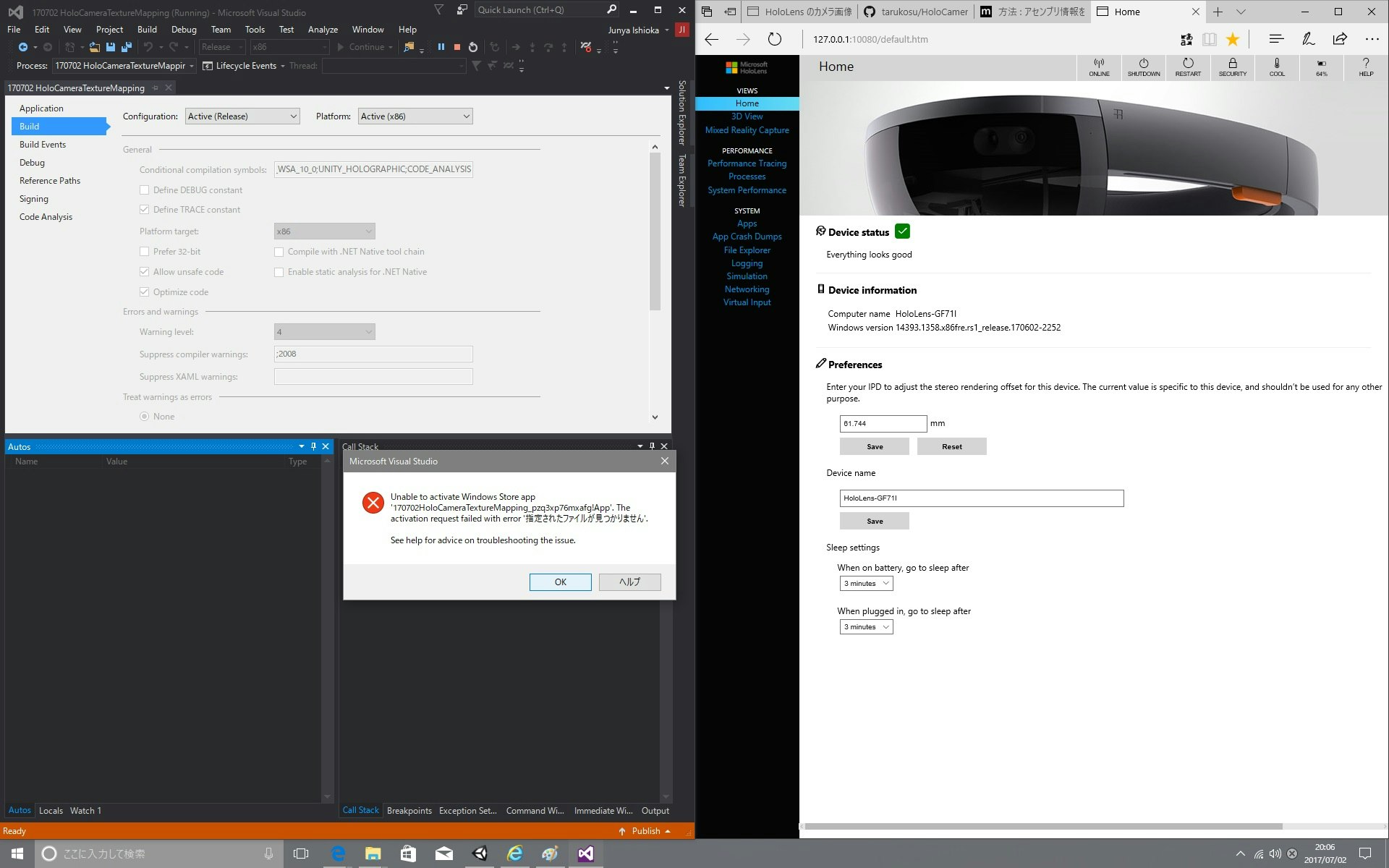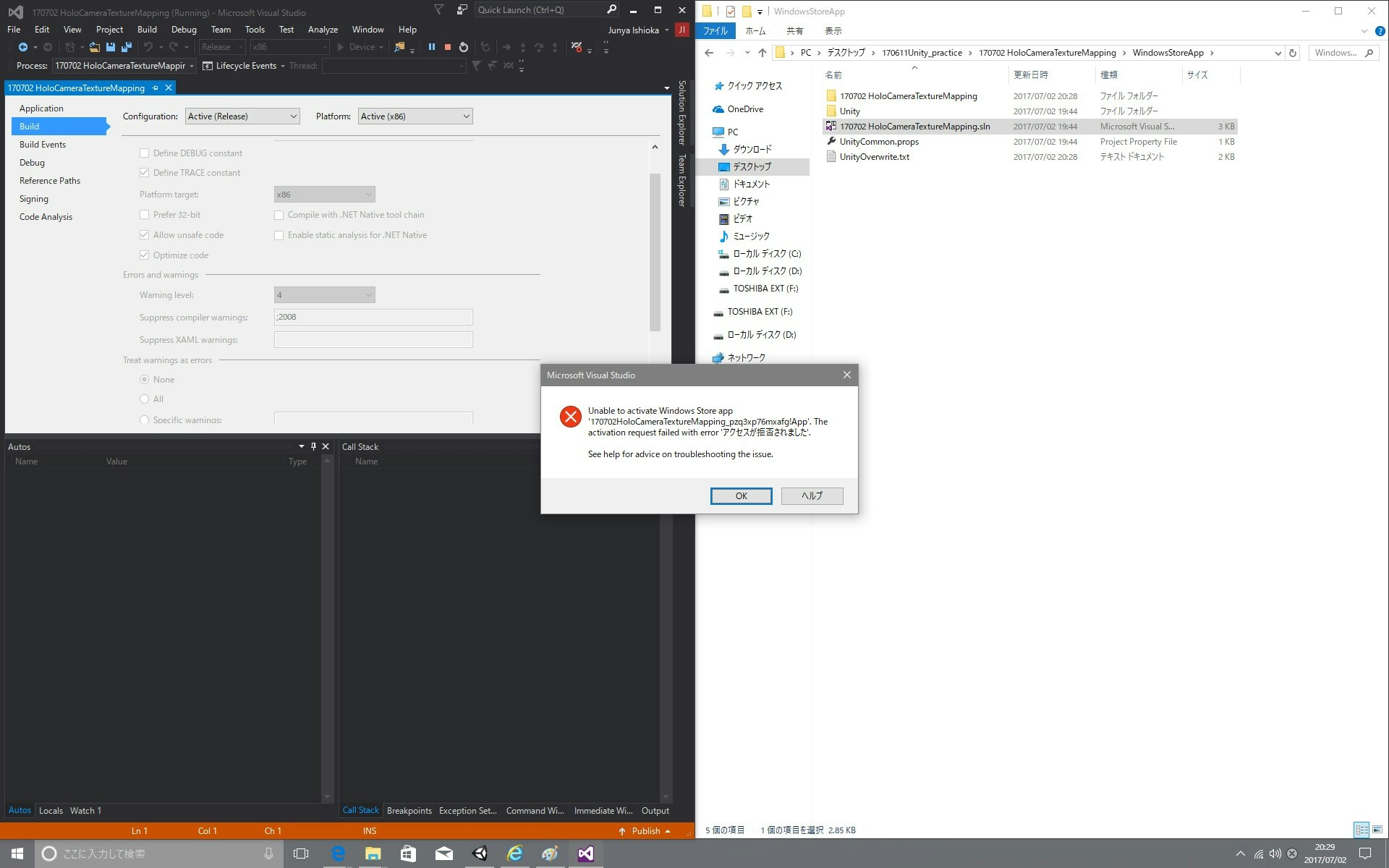内容
Unityはおろか他のプログラミングもほぼ何も知らないマンによるHoloLensアプリ実装の備忘録です。
いろいろつまづきながらなんとか解決した点をたるこす(@tarukosu)さんの記事HoloLens のカメラ画像を使って Spatial Mapping にテクスチャをつける ~その2~
を例に報告したいと思います。
初投稿につき容量制限に引っかかったので撮りためた図は後で付けます(´Д`)(7/3追記:無事付けられました)
こちらの分野の投稿マナーでまずい点ありましたらどんどん教えていただけますと喜びます。
環境(17/07/02時点)
- windows 10 pro @VR ready PC
- Unity 5.6.1f1
- Microsoft Visual Studio Community 2015
Version 14.0.25431.01 Update 3 - Microsoft .NET Framework
Version 4.7.02046
ソースファイルの取得
GitHub(https://github.com/tarukosu/HoloCameraTextureMapping)
へ行って好きな形式でダウンロードする
Unityに展開
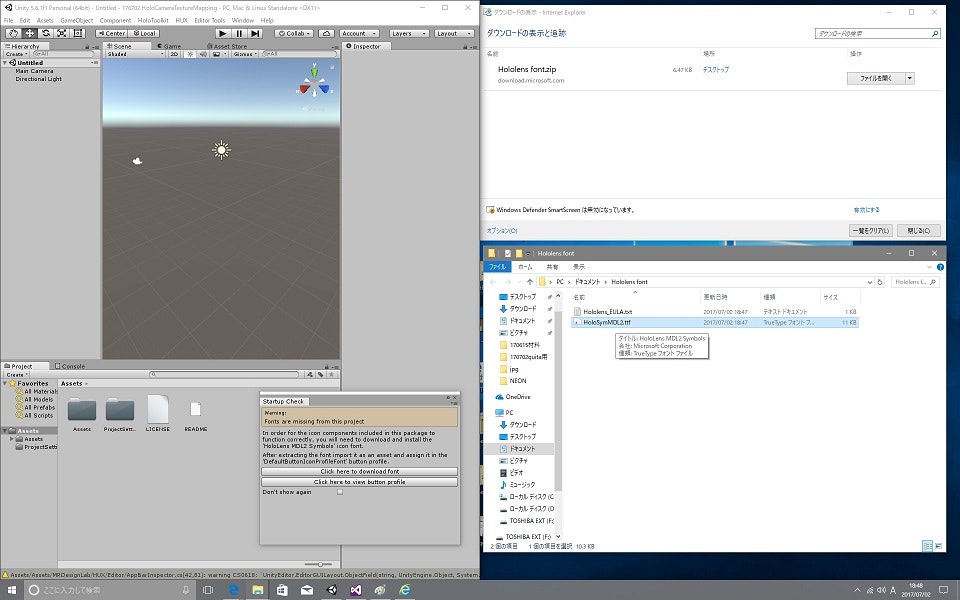
"Click here to download font"を選択して落ちてきたファイルを解凍する
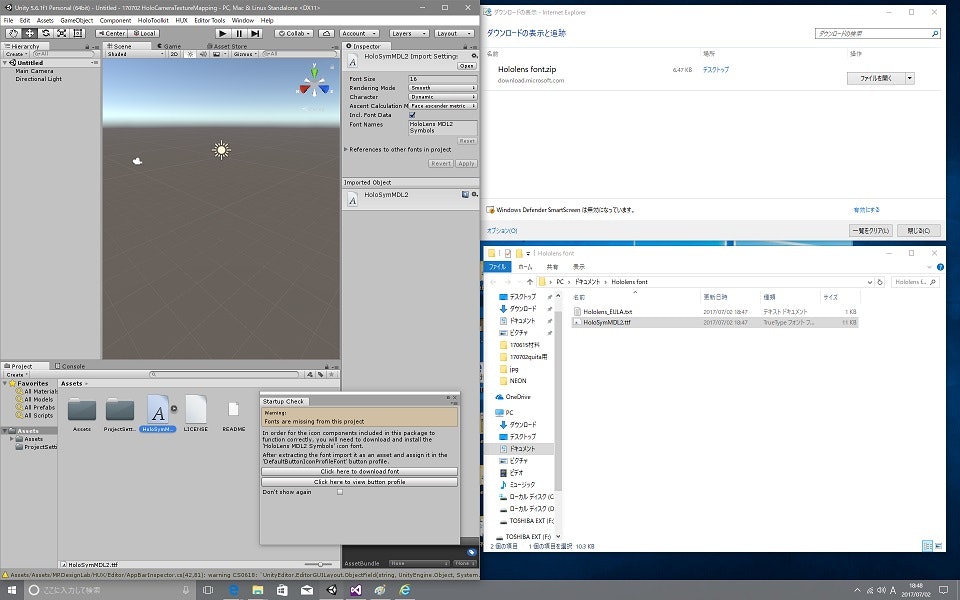
HoloSymMDL.ttfファイルをassetsに追加する
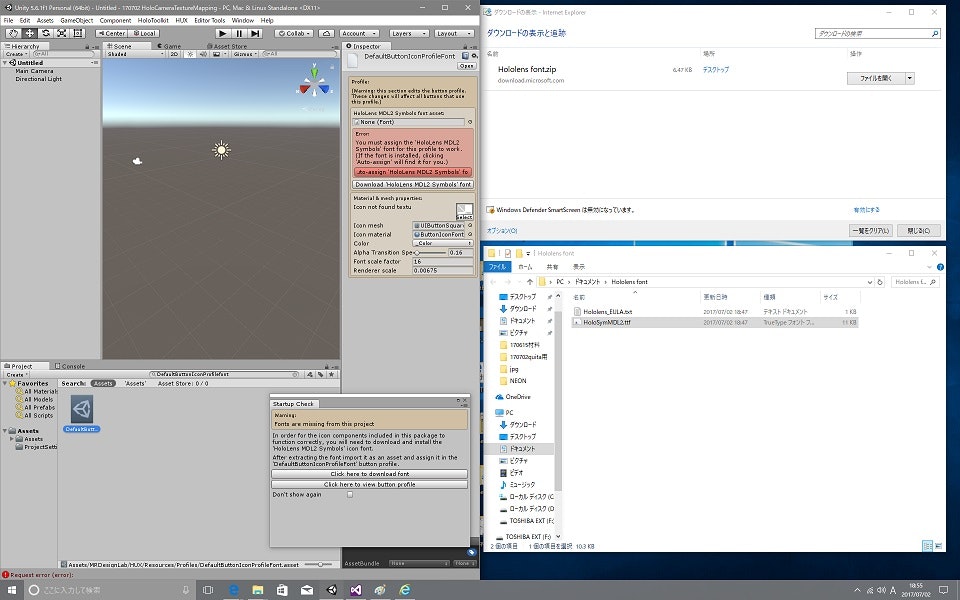
DefaultButtonIconProfilefontアセットを検索してクリック
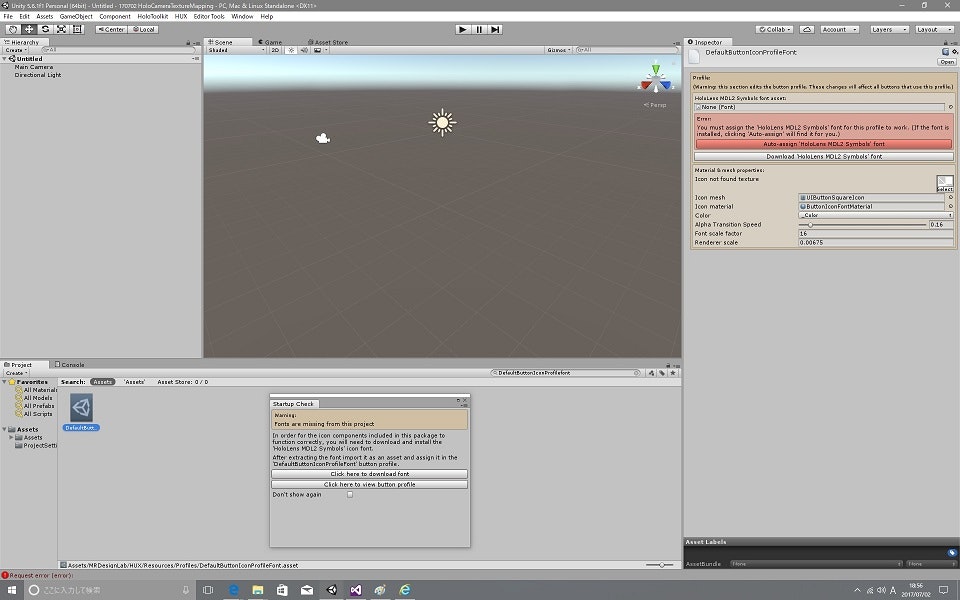
赤く表示されてるAuto-Assign’HoloLens MDL2 Symbols’ fontをクリック
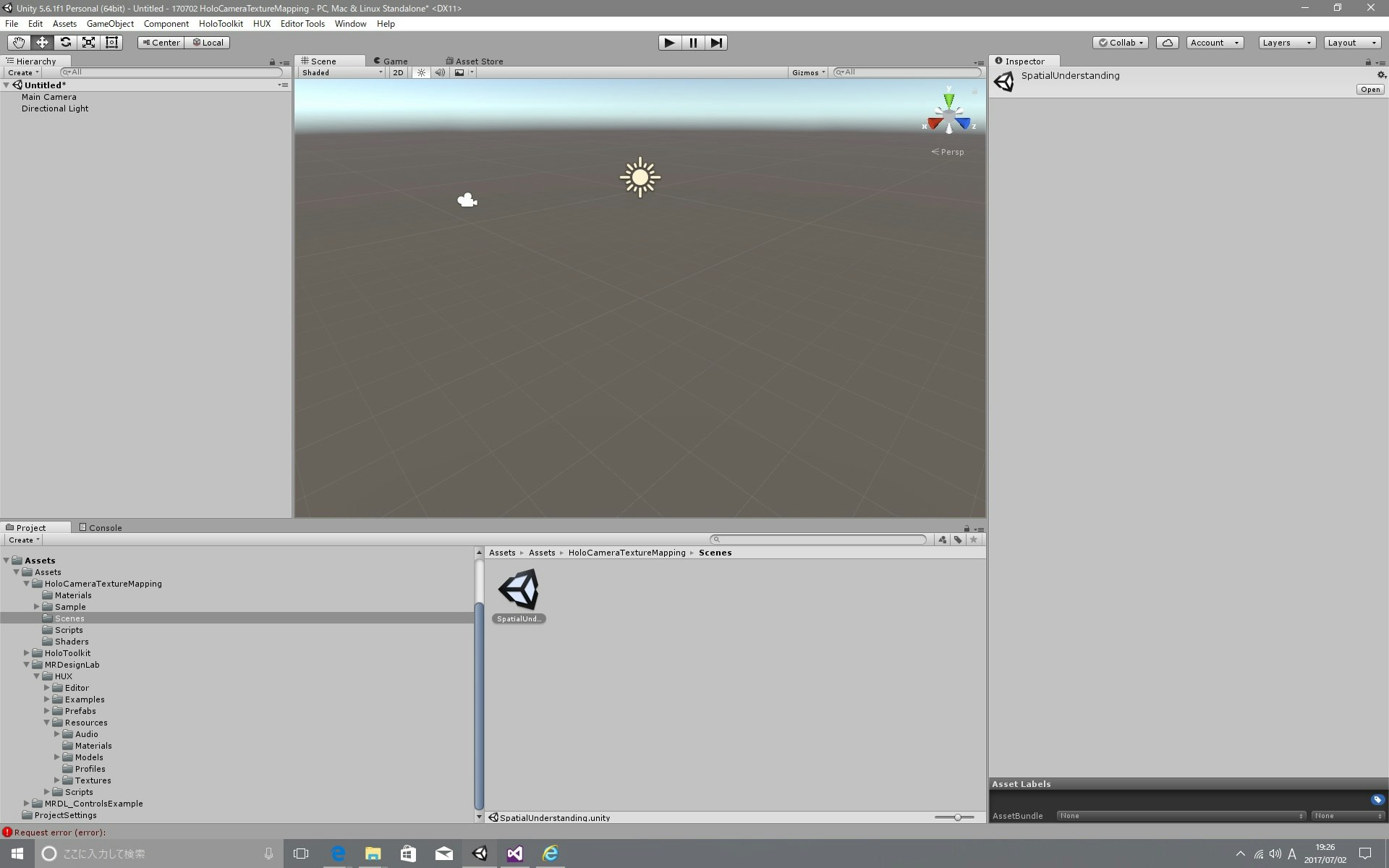
Assets/Assets/holoCameraTextureMapping/ScenesにSpatialUnderstandingがあるのでクリックしてOpen
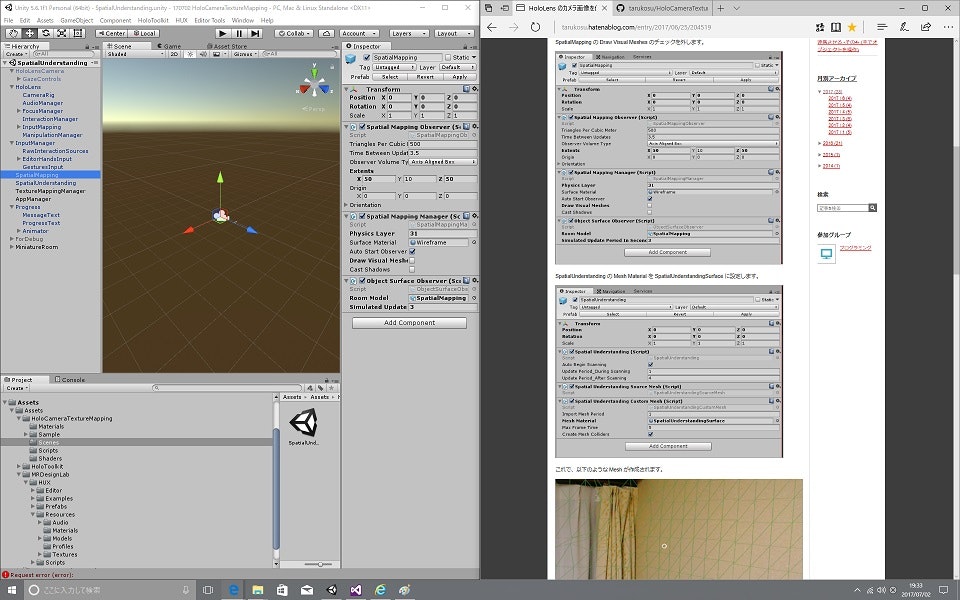
オブジェクトがいろいろ並ぶので中身の設定を記事の内容と確認できたらセーブ
ビルドのための設定確認
(@kaorunさんの資料(P28以降)を参考にしてビルド)
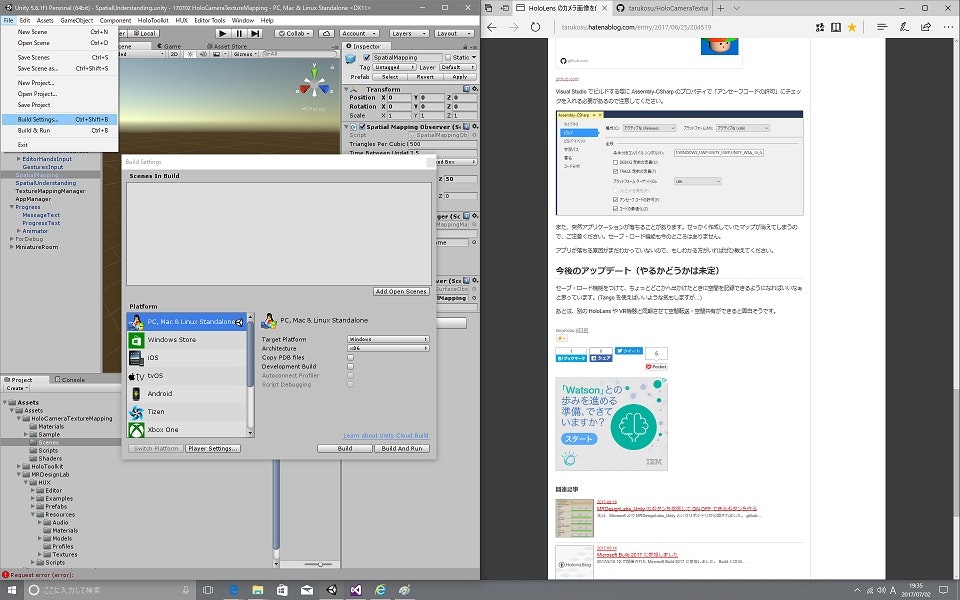
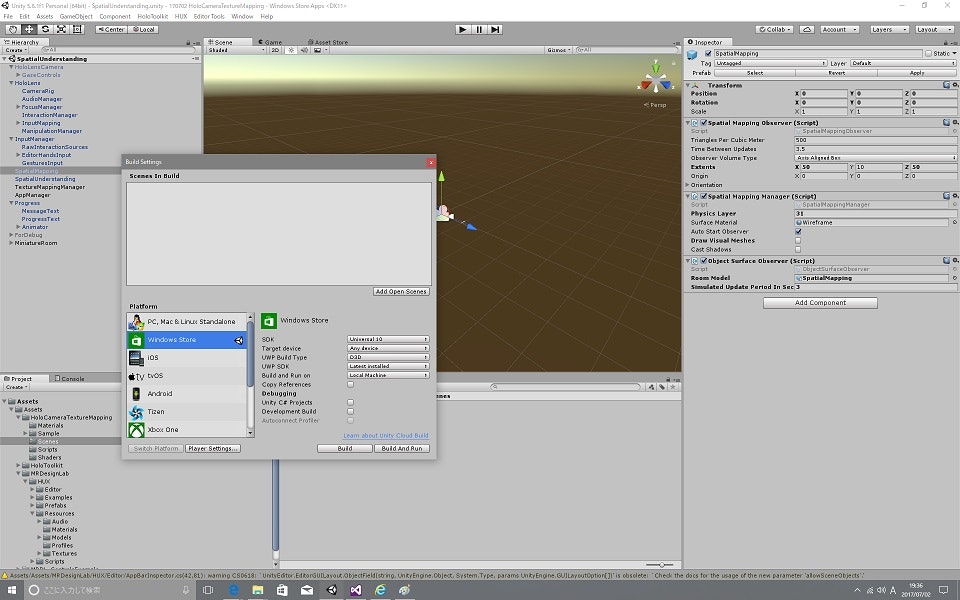
[file]-[BuildSetting]でplatformをwindows storeに変更
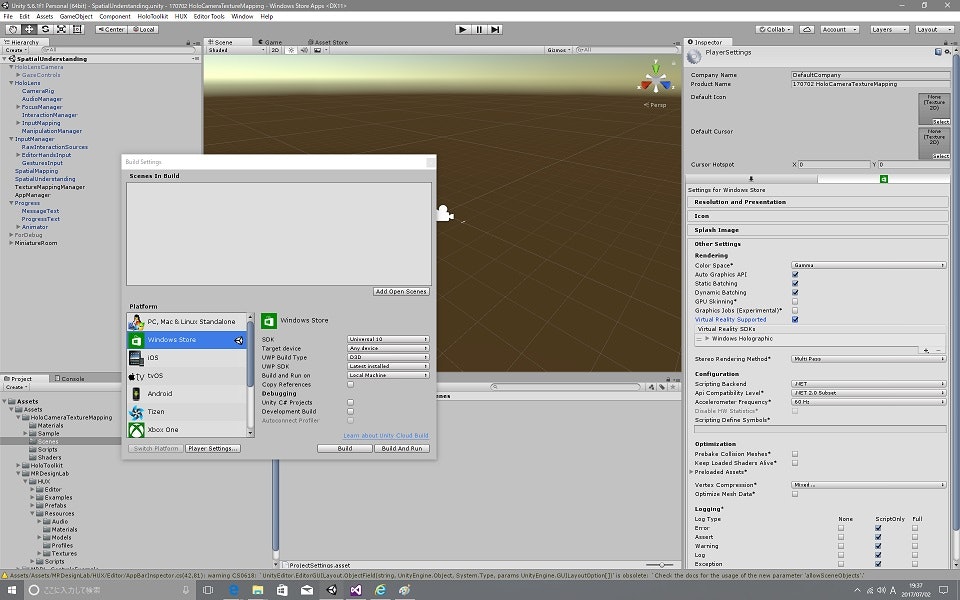
player settingsでVirtual reality supportedのチェックをオンにする
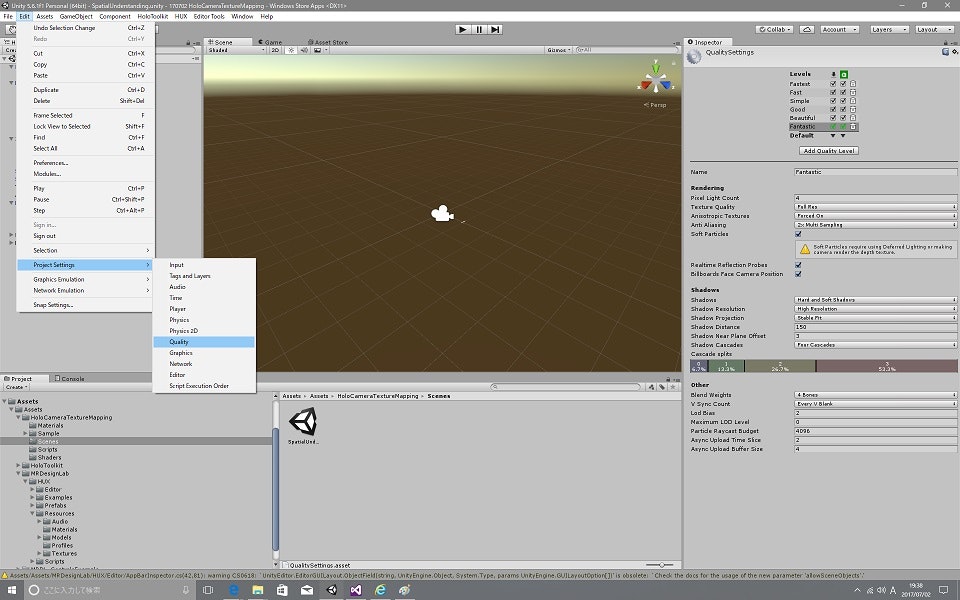
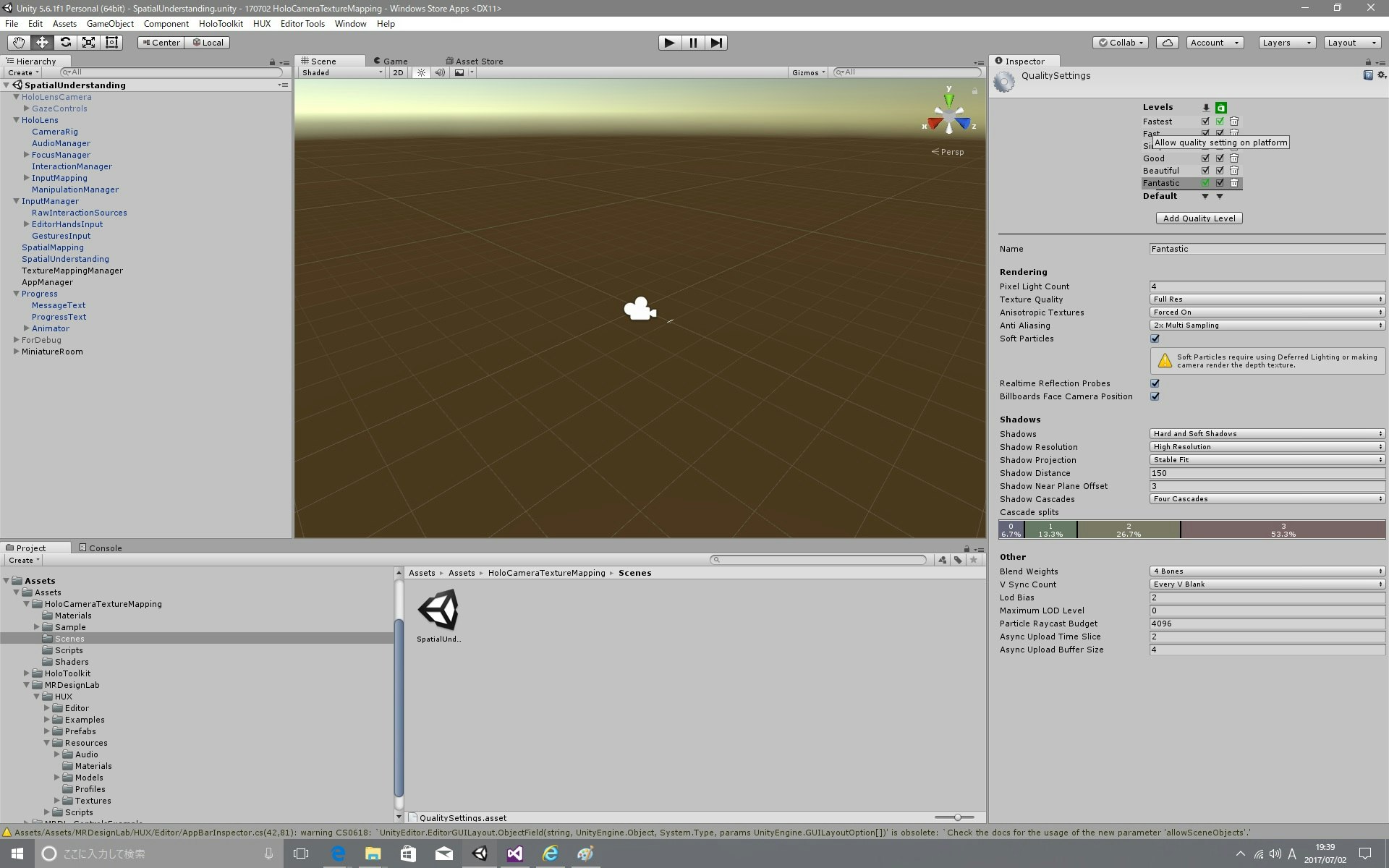
[Edit]-[ProjectSettings]-[Quality]からQualitysettingsのDefaultをfastestに変更
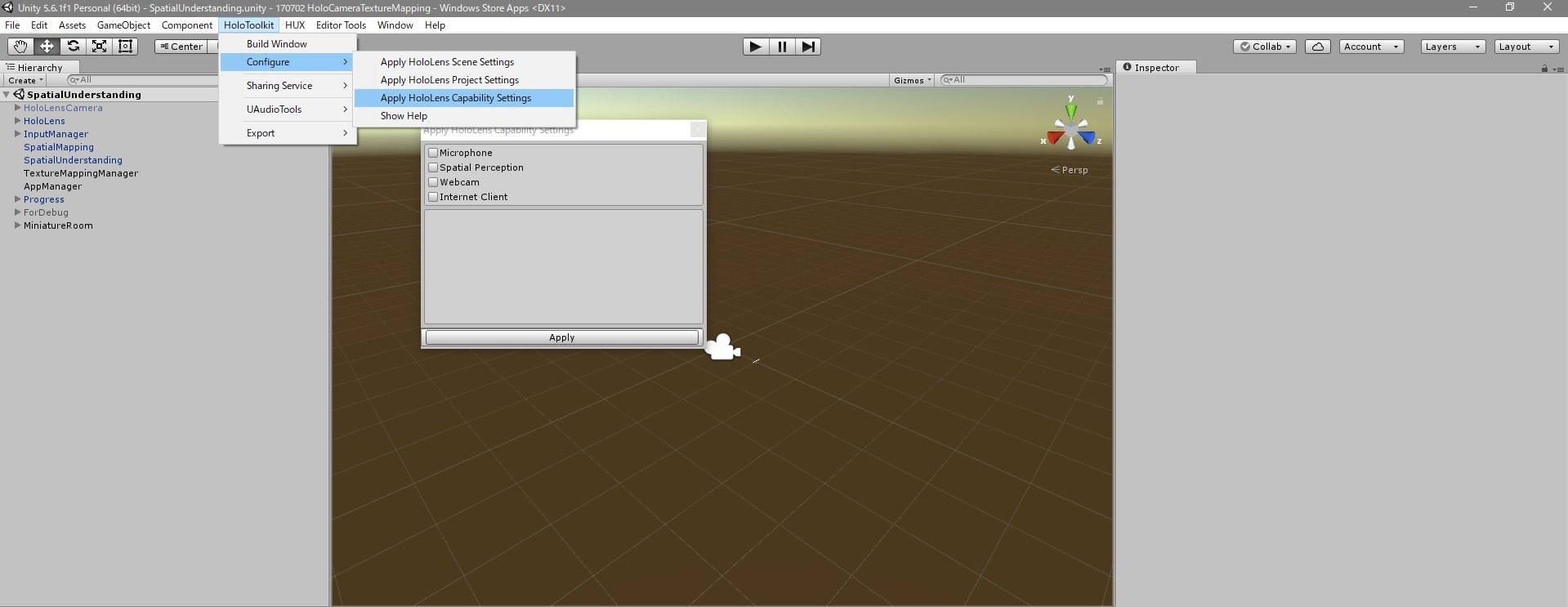
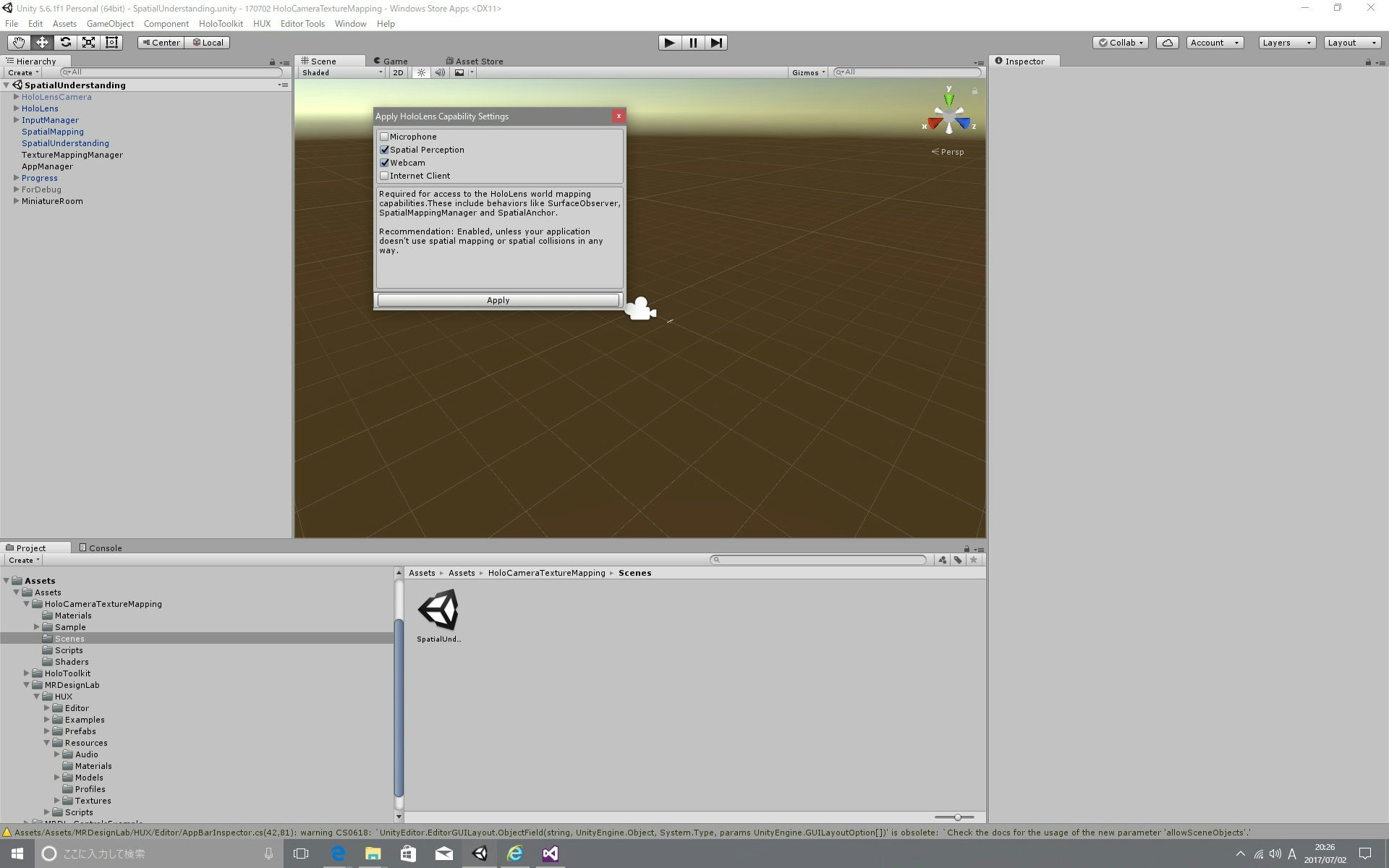
[HoloToolKit]-[Configure]-[Apply HoloLens Capability Settings]を確認してSpatial Perception, Webcamの許可をオンにしてApply
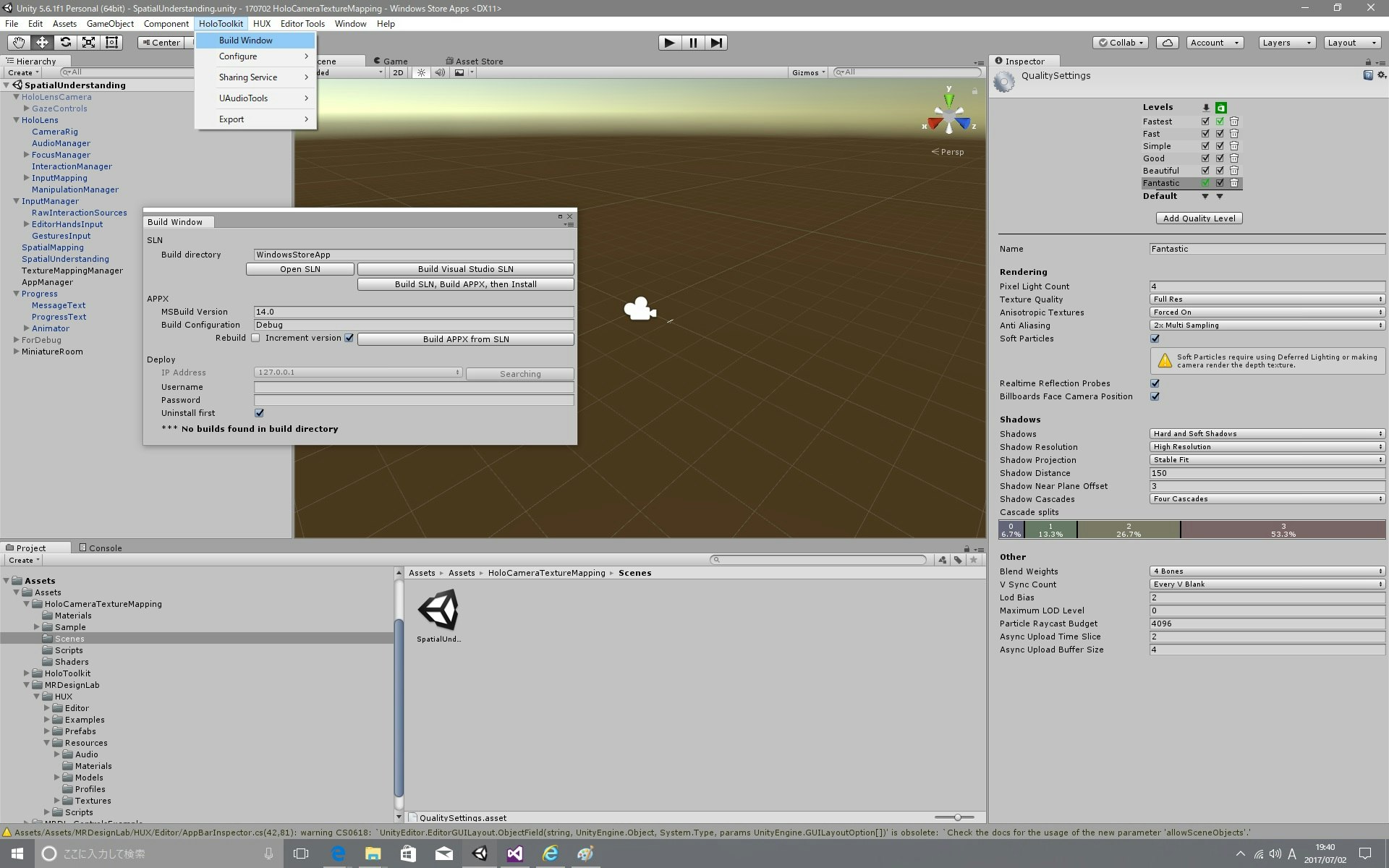
[HoloToolKit]-[Build Window]を開いて、Build Visual Studio SLNボタンを押してしばし待つ
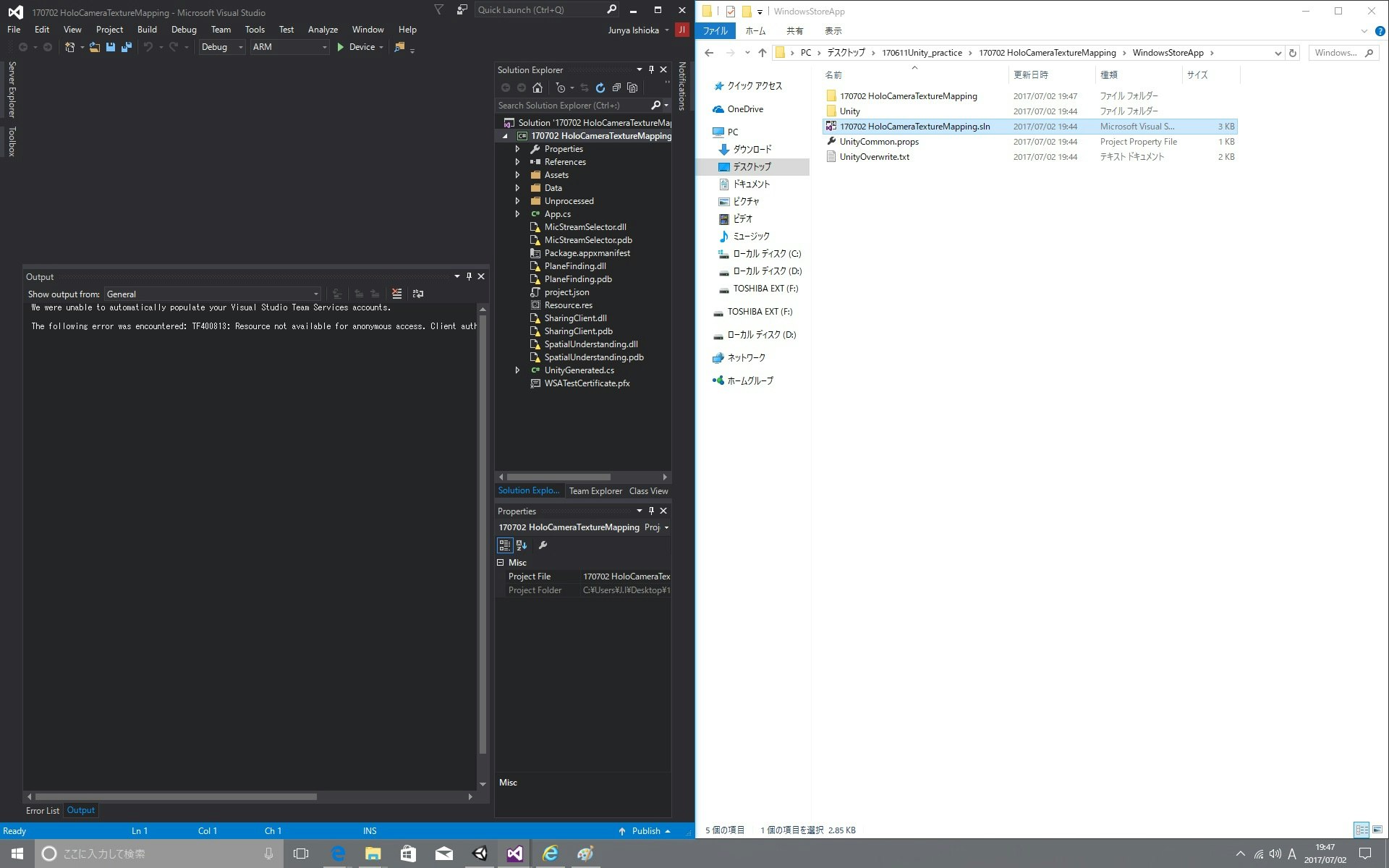
WindowsStoreAppフォルダ内にシーン保存の時の名のついたslnファイルが出来てるのでVisualStudioで開く
HoloLensへのデプロイ
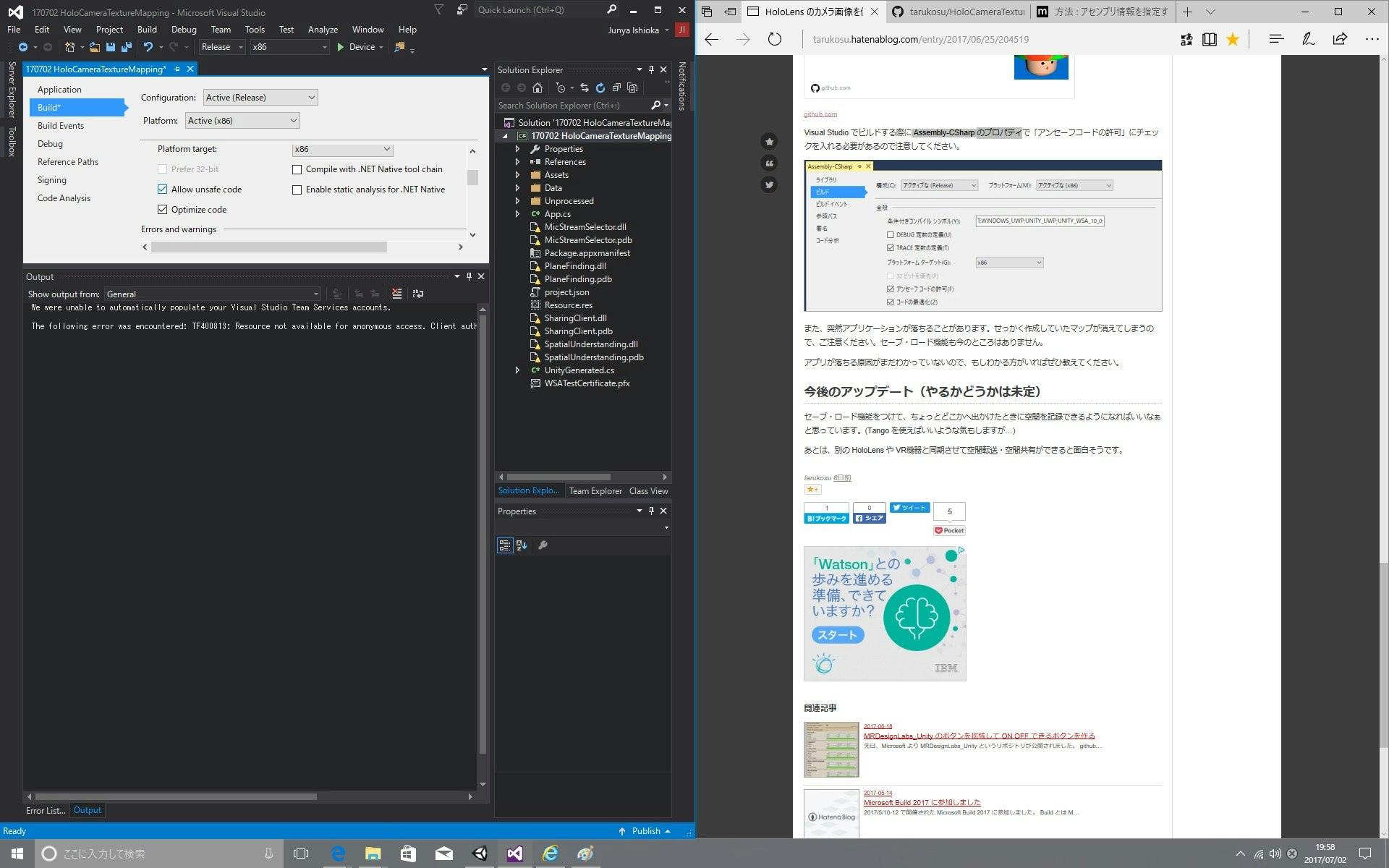
メニューバーの中のビルド先設定(?)を
'Debug'-> 'Release', 'ARM'->'x86', 'local Machine'->'Device'にそれぞれ変更
プロジェクト名を右クリックした後のpropertiesからBuild設定の中の’Allow unsafe code’をオンに変更する
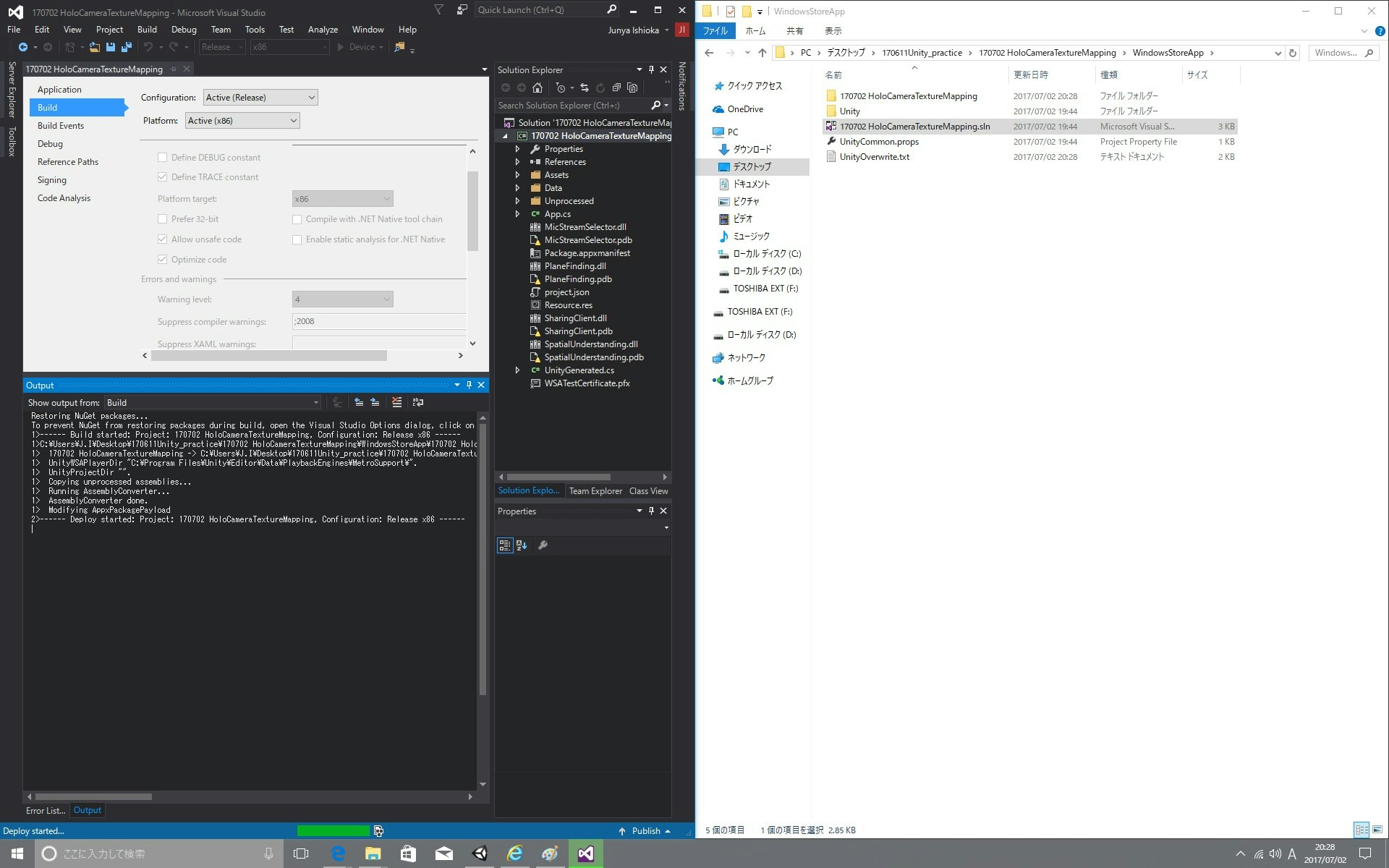
メニューバーのDeviceボタン押してデプロイ!
しばし待つ
うまくいったら実機でアプリが立ち上がって動作チェックできる。
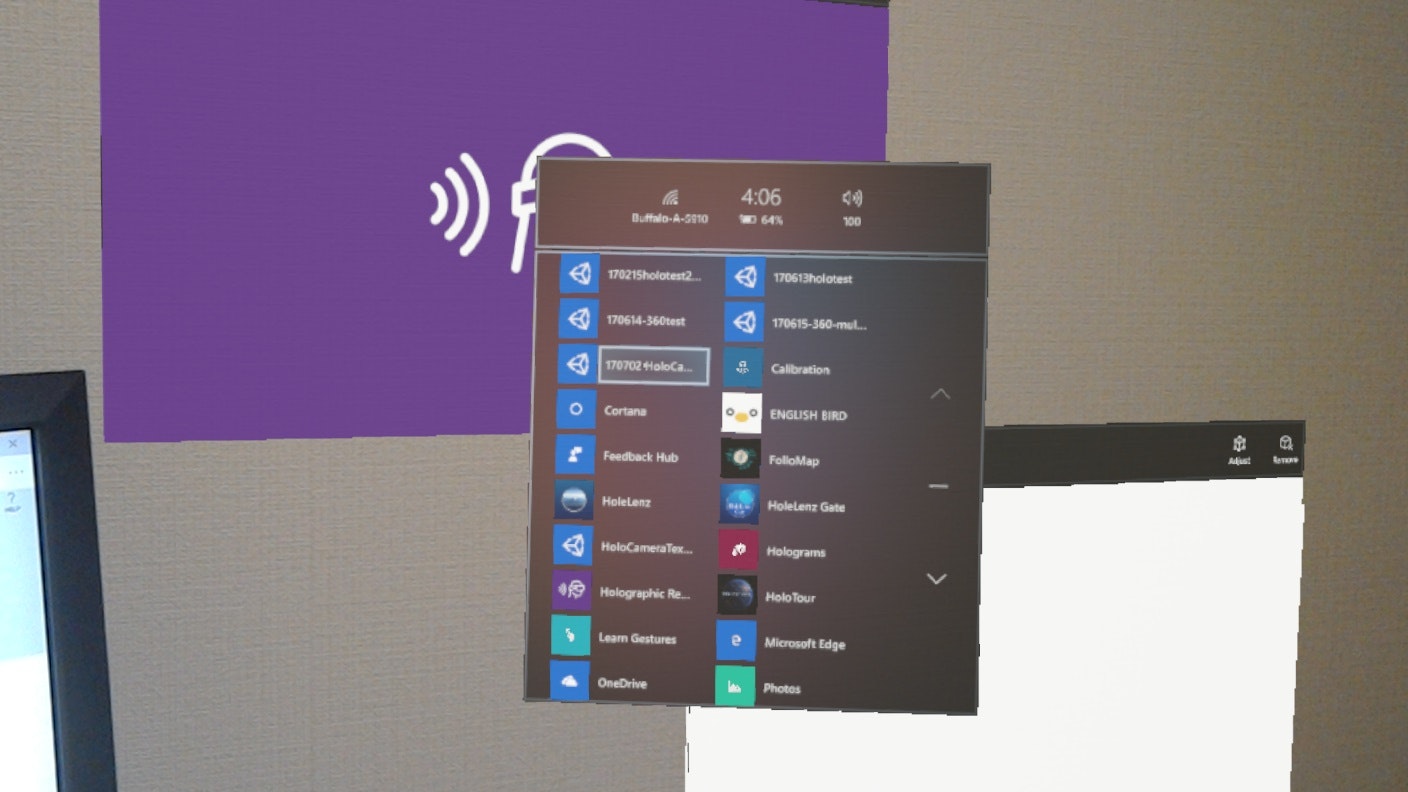
USB抜いてもhololens内メニューからアプリ立ち上がることを確認して終了
謝辞
フォント問題解決と展開時の不明点に的確な指示をいただいた@tarukosu さんありがとうございました^^
やらかしいろいろ
ほかにも
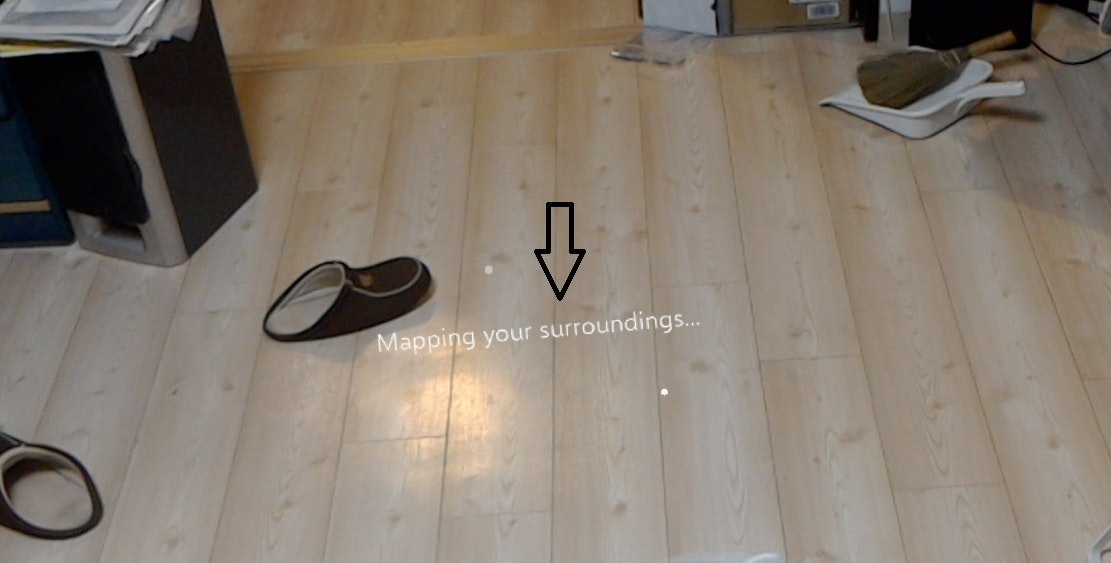
デプロイできたけどマッピングが全然始まらない->[Apply HoloLens Capability Settings]のSpatial Perception, Webcamがオフだった